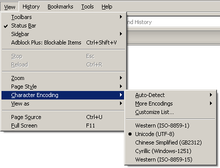
Строка меню — разновидность меню, предоставляющая доступ ко всем функциям программы (или к большинству функций). Обычно строка меню располагается в верхней части окна, сразу под заголовком, но в некоторых операционных системах, например OS X, она размещается в верхней части экрана и актуальна для активного приложения[1].

Устройство
В современных приложениях строка меню представляет собой набор пунктов, расположенных в один ряд в верхней части экрана или окна приложения. При нажатии на пункт меню раскрывается вложенное меню. В некоторых программах активация пункта строки меню могла сразу вести к выполнению какого-либо действия: например, в ранних версиях Windows такие пункты меню традиционно помечались знаком «!»[2], однако современные HIG рекомендуют все команды, вызываемые из строки меню, располагать во вложенных меню, даже если последнее при этом будет состоять из одного пункта.
Вместе со строкой меню могут располагаться и другие элементы интерфейса: в OS X рядом с меню располагается область уведомлений и системная кнопка, а в приложениях Windows, использующих MDI — значок открытого документа и кнопки управления дочерним окном.
Команды, доступные из меню часто дублируют команды, которые можно выполнить другими способами: через контекстное меню, панели инструментов и с помощью клавиатурных команд. Для того, чтобы показать связь между этими командами в меню часто присутствуют значки и обозначения сочетаний клавиш. Кроме того, при наличии строки состояния в ней принято выводить развёрнутое описание пункта меню, находящего в текущий момент под курсором[3].
Функции программы, которые в момент вызова меню оказываются недоступными (например, функция «Вставить», если буфер обмена пуст), не скрываются, а выделяются менее контрастным цветом. Благодаря такому приёму, пользователь, который не знает о существовании функции в программе может о ней узнать, а если знает о её существовании, но мог забыть расположение — не тратил времени на поиск функции, которая в данный момент недоступна[4].
Доступ к меню с клавиатуры обычно организуется с помощью кнопки Alt, после нажатия на которую фокус ввода переносится в строку меню. Как и в обычном меню, выбрать пункт можно как с помощью клавиш управления курсором, так и с помощью алфавитно-цифровых клавиш — при активации меню в каждом пункте подчёркивается какая-либо из букв (как правило, первая), по нажатию на которую он выбирается[5].
Некоторые настройки программы могут выполняться непосредственно через меню. Для этого некоторые пункты меню могут вести себя как флажок или переключатель, для чего выбранный пункт меню помечается галочкой или точкой[4].
Стандартные пункты меню
Большинство программ, использующих строку меню, содержат стандартные пункты. В некоторых системах, таких как OS X их использование строго регламентировано, но даже если чётких указаний на их использование нет, большинство разработчиков предпочитают придерживаться общих правил компоновки этих пунктов[6].
Файл
В пункт строки меню «Файл» (File) кроме операций по работе с файлами (обычно открытие, сохранение, а также создание нового документа) размещают функции печати, обмена по сети. В Windows в этом меню также принято располагать пункт «выход» для закрытия программы. Также в этом меню принято размещать список недавно открытых документов[7].
Правка
В меню «Правка» (Edit) принято размещать команды для работы с буфером обмена, с выделенными фрагментами, а также команды отмены действий[8]. При отсутствии отдельного пункта меню здесь же располагаются команды поиска.
Вид
В меню «Вид» (View) обычно вносятся функции управления отображением содержимого: включение линеек, сеток и панелей инструментов; изменение шрифта и цвета интерфейса; изменение масштаба и способа постраничного отображения документа[8].
Окно
В меню «Окно» (Window) вносятся средства управления окнами отдельно открытых документов, при условии что программа поддерживает многодокументный интерфейс, причём это может быть не обязательно MDI, но и SDI, TDI и т.д[8].
Справка
Кроме руководства пользователя в раздел «Справка» (Help) также помещают контактную информацию производителя, а также способы регистрации и оплаты для shareware — программ.
Преимущества и недостатки
В OS X строка меню является обязательным элементом всех приложений, в отличие от Windows, где решение об использовании строки меню принимается разработчиками программ. Однако за счёт расположения строки меню в верхней части экрана удаётся избавиться от некоторых недостатков меню, сохранив основные достоинства.
Преимущества
- Меню позволяет пользователю получить представление обо всех (или почти всех) доступных функциях программы. Пользователь может найти нужную функцию, не зная её точного названия, графического обозначения или сочетания клавиш для её вызова[3];
- С помощью меню можно организовать доступ к большому количеству функций программы, не загромождая интерфейс элементами управления[9];
- Меню — привычный и известный большинству пользователей элемент управления. К тому же затраты на проектирование меню обычно меньше, чем на другие интерфейсы[3].
Недостатки
- Строка меню в верхней части окна накладывает ограничение на его минимальную ширину;
- Строка меню делает окно более тяжеловесным и добавляет визуального шума;
- В простых и легковесных приложениях строка меню может создать впечатление тяжеловесности и перегруженности функциями;
- Строка меню часто оказывается далеко от объектов, которыми пользователь манипулирует. К тому же меню имеет довольно небольшую высоту, из-за чего при использовании мыши приходится тратить относительно много времени на доступ к его элементам;
- Если у программы большое количество функций, поиск нужной функции в меню может занимать много времени, так как приходится искать нужную команду в подменю из большого количества пунктов, либо открывать несколько вложенных подменю[10];
- Также большое количество функций вызывает сложности с размещением их в иерархии меню. Это может касаться даже типичных для многих программ функций: например окно настроек программы в приложениях для Windows может вызываться через разные подменю (файл, правка, сервис)[11];
- Строка меню неприменима в приложениях для мобильных устройств, так как её сложно разместить на узком экране телефона.
В целом, строка меню хорошо работает, если в программе имеется большое количество редкоиспользуемых функций. Функции, которые требуется вызывать достаточно часто, рекомендуется дублировать с помощью панелей инструментов, сочетаний клавиш и прочих приёмов быстрого вызова команд.
Альтернатива строке меню
В системах, где строка меню не является обязательным элементом приложения распространены альтернативные способы собрать в одном месте все функции программы:
- Кнопка меню (жарг. hamburger button) — кнопка с символом «≡». Занимает мало места, что позволяет использовать её в мобильных приложениях, однако для доступа к меню требуется на одно нажатие кнопки мыши больше;
- Панели инструментов — могут использоваться для доступа к небольшому числу функций. Если в панели инструментов каждая кнопка имеет подпись, в неё поместится очень мало функций, а если не имеет — пользователь не всегда сможет определить назначение кнопки по значку. Чаще всего панели инструментов используются не как альтернатива, а как дополнение к строке меню[3];
- Лента — впервые применена в таком качестве компанией Microsoft в интерфейсе Office 2007. Лента выглядит как гибрид панели инструментов и строки меню, занимая при этом несколько больше места на экране. В ленте команды, используемые наиболее часто, выносятся в панель инструментов, а более редкие скрываются в подменю. Некоторые функции могут быть вынесены в заголовок окна, а функции работы с файлами обычно вызываются отдельной кнопкой[12].
Примечания
- ↑ Купер, 2009, с. 537.
- ↑ Купер, 2009, с. 548.
- ↑ 1 2 3 4 Купер, 2009, с. 538−540.
- ↑ 1 2 Купер, 2009, с. 549.
- ↑ Купер, 2009, с. 552.
- ↑ Купер, 2009, с. 541.
- ↑ Купер, 2009, с. 542.
- ↑ 1 2 3 Купер, 2009, с. 543.
- ↑ Купер, 2009, с. 535−536.
- ↑ Купер, 2009, с. 545.
- ↑ Купер, 2009, с. 536.
- ↑ Купер, 2009, с. 547−548.
Литература
- Алан Купер. об интерфейсе. Основы проектирования = About Face. The Essentials of Interaction Design. — 3. — СПб.: Символ-Плюс, 2009. — С. 532-553. — 688 с. — 1500 экз. — ISBN 978 5 93286 132 5.
- OS X Human Interface Guidelines: The menu bar.
Обычно почти сразу, изредка в течении часа.
